단어는 어디에 있습니까? Microsoft Word 2007, 2010, 2013, 2016, 2019 및 365에서 계산
- Word 용 클래식 메뉴가 설치되어있는 경우 다음을 수행 할 수 있습니다.
- 없는 경우 Word 용 클래식 메뉴가 설치되어 있습니다.
| |
클래식 메뉴 및 도구 모음을 Office 2007, 2010, 2013, 2016 및 365로 되 돌리는 방법은 무엇입니까? |
기사를 작성할 때 항상 우리가 쓴 단어 수와 기사의 자세한 통계를 알아야합니다. . 단어 개수는이 작업을 수행하는 데 유용한 도구입니다. Word 2003은 Word 2007, 2010, 2013, 2016, 2019 및 365와 크게 다릅니다. Word Count 기능을 사용하는 것은 이전처럼 간단하지 않습니다. 이 기사는 단어 수를 찾는 방법에 중점을 둡니다.
Word 용 클래식 메뉴가 설치되어있는 경우 Word 2007, 2010, 2013, 2016, 2019 및 365에서 익숙한 Word 2003 스타일을 사용하십시오.
Microsoft를 사용하십시오. 예를 들어 Word 2010은 Word 2007 및 2013에서도 마찬가지입니다. Word 용 클래식 메뉴가 설치된 상태에서 메뉴 탭을 클릭하여 클래식 스타일 인터페이스로 돌아갈 수 있습니다.
- 도구 메뉴 클릭
- 드롭 다운 메뉴에서 단어 수 선택
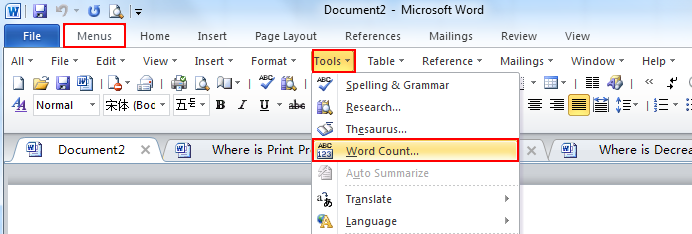
Word 2007/2010/2013/2016/2019 용 기본 메뉴가 설치되어 있지 않은 경우 다음을 수행 할 수 있습니다.
방법 A :
- 검토 탭 클릭
- 교정 그룹으로 이동
- 통계 창을 가져 오려면 단어 수 아이콘을 클릭
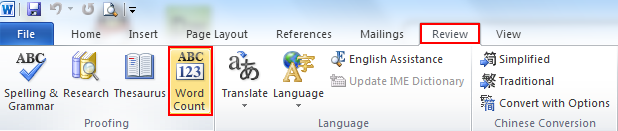
방법 B :
또는 간단히 상태 표시 줄로 이동하여 단어 수를 확인할 수 있습니다. 다음 그림은 그 위치를 보여줍니다. 클릭 만하면 통계 팝업창도 볼 수 있습니다.

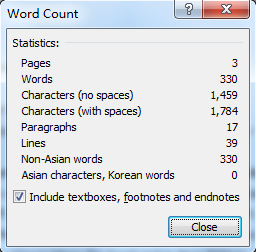
추가 도움말
|
|
Office 용 클래식 메뉴 란?
Office 용 소프트웨어 클래식 메뉴는 Microsoft Office 2003, XP (2002) 및 2000의 이전 인터페이스에 익숙한 사람들을 위해 설계되었습니다. Microsoft Office (Word 포함) 2007, 2010, 2013, 2016, 2019 및 365에 클래식 메뉴와 도구 모음을 다시 제공합니다. 클래식보기가 도움이됩니다. 최신 버전의 Office로 원활하게 업그레이드하고 Office 2003 (및 2002, 2000) 인 것처럼 Office 2007/2010/2013/2016으로 작업 할 수 있습니다.

Word 용 클래식 메뉴 스크린 샷
- Office 2007, 2010, 2013의 모든 새로운 기능 및 명령 , 2016, 2019 및 365가 메뉴 및 도구 모음에 추가되었습니다.
- 업그레이드 후 교육이나 자습서없이 사용자는 Office 2007/2010/2013/2016으로 즉시 작업 할 수 있습니다.
- 처리 할 명령 항목을 쉽게 찾을 수 있습니다.
- 클래식 메뉴, 도구 모음 및 리본 탭을 쉽게 표시하거나 숨길 수 있습니다.
- 설치 및 사용이 쉽습니다. 모든 언어를 지원합니다. 무료 다운로드!
|
|
Office 용 기본 메뉴기본 포함 Word, Excel, PowerPoint, OneNote, Outlook, Publisher, Access, InfoPath, Visio 및 Project 2010, 2013, 2016, 2019 및 365 용 메뉴입니다.
|
|
 |
Office 2007 용 기본 메뉴Word, Excel, PowerPoint, Access 및 Outlook 2007 용 기본 메뉴가 포함되어 있습니다. |
